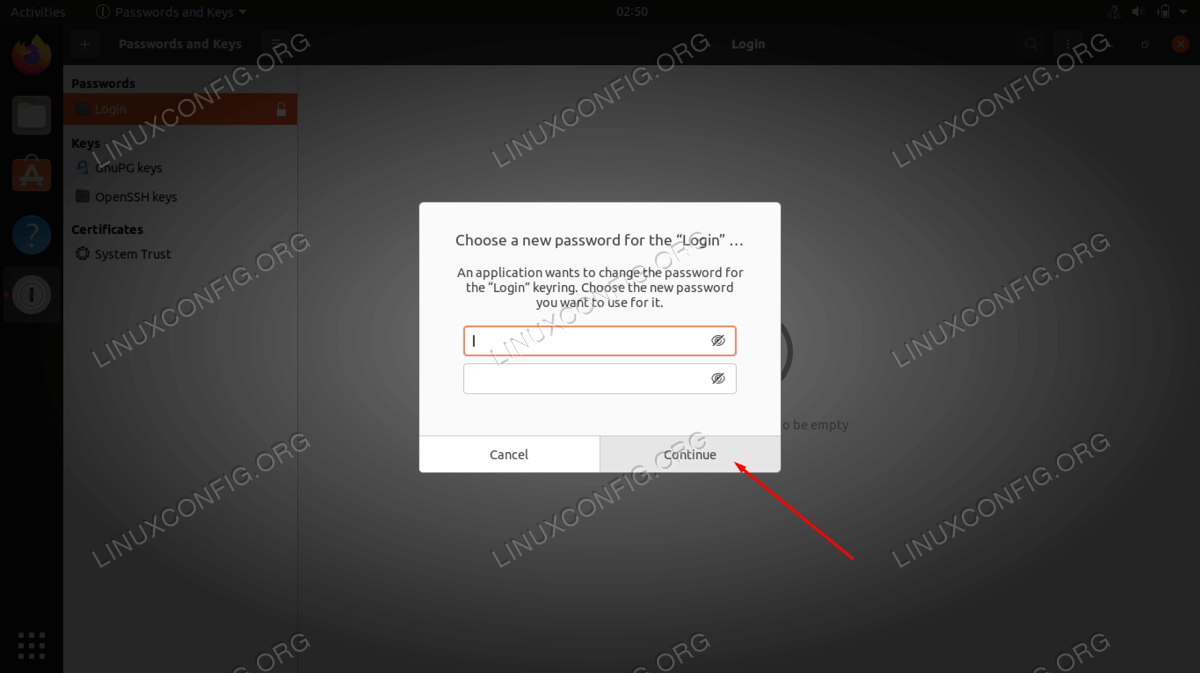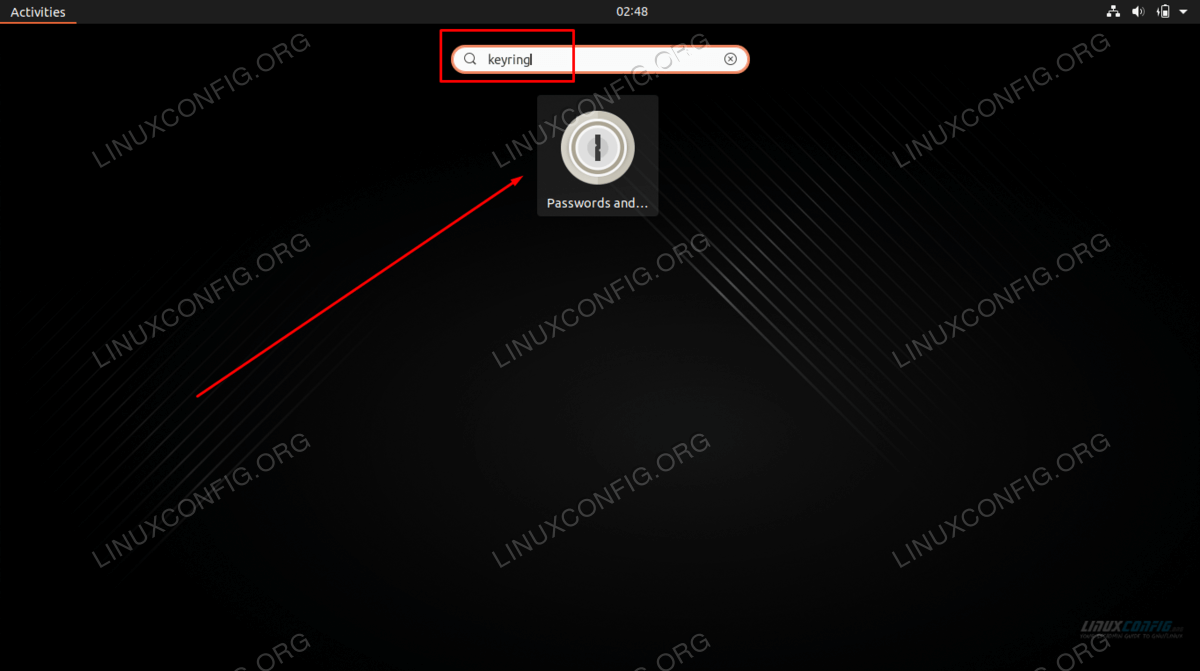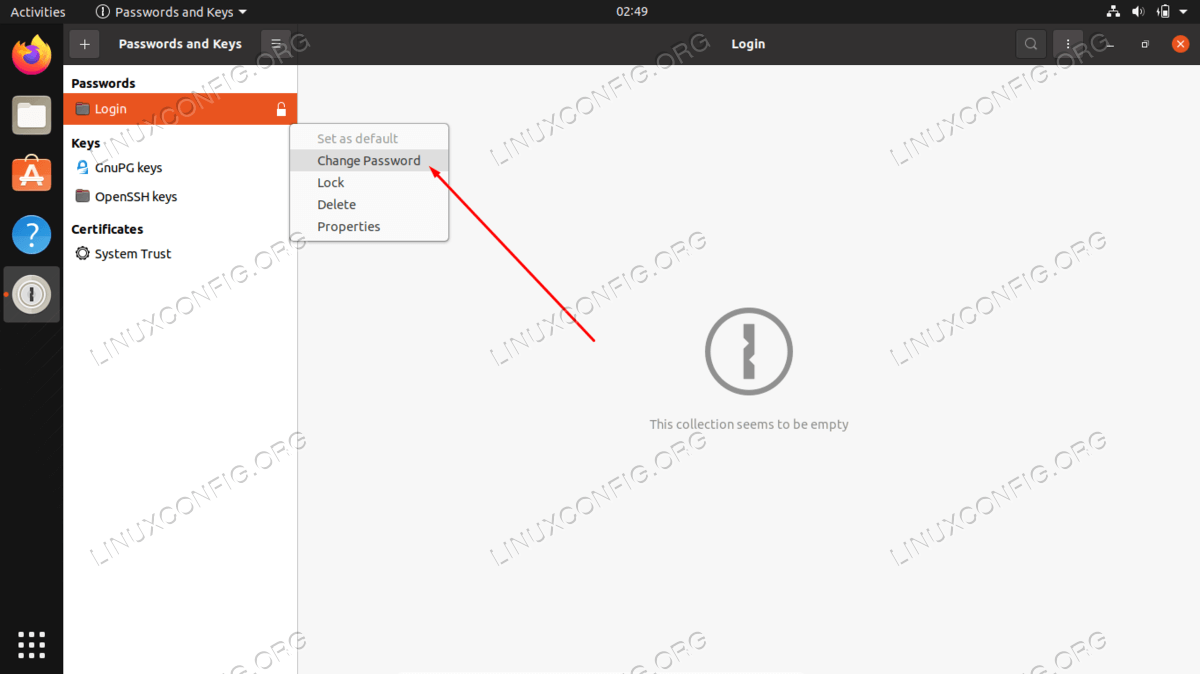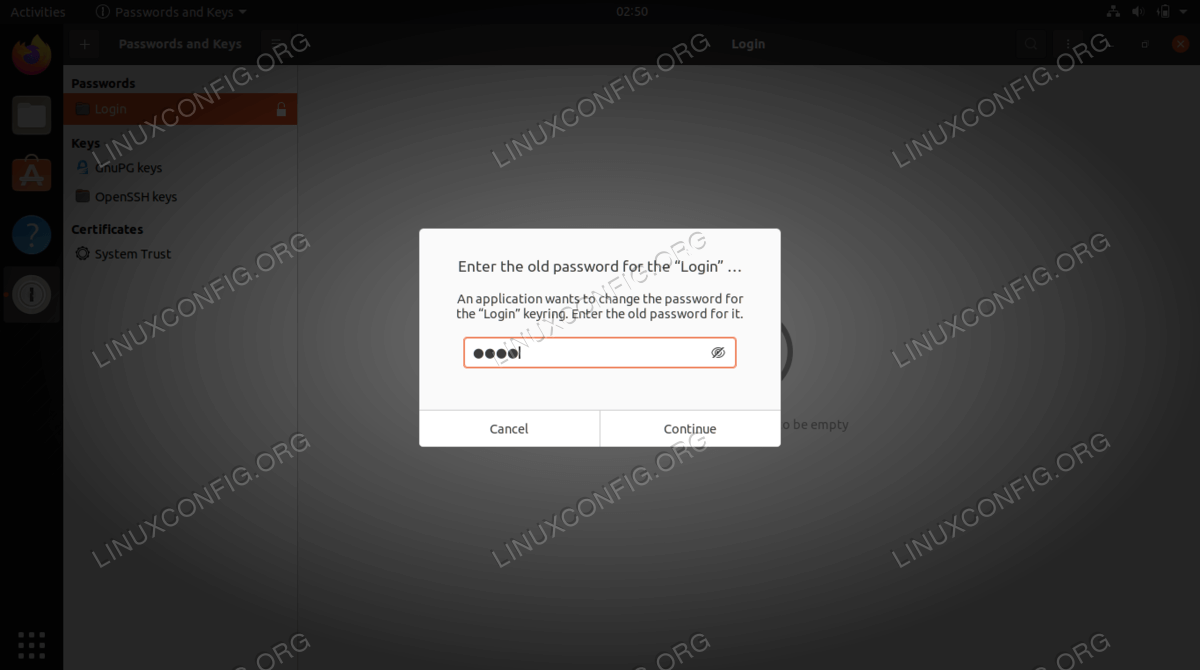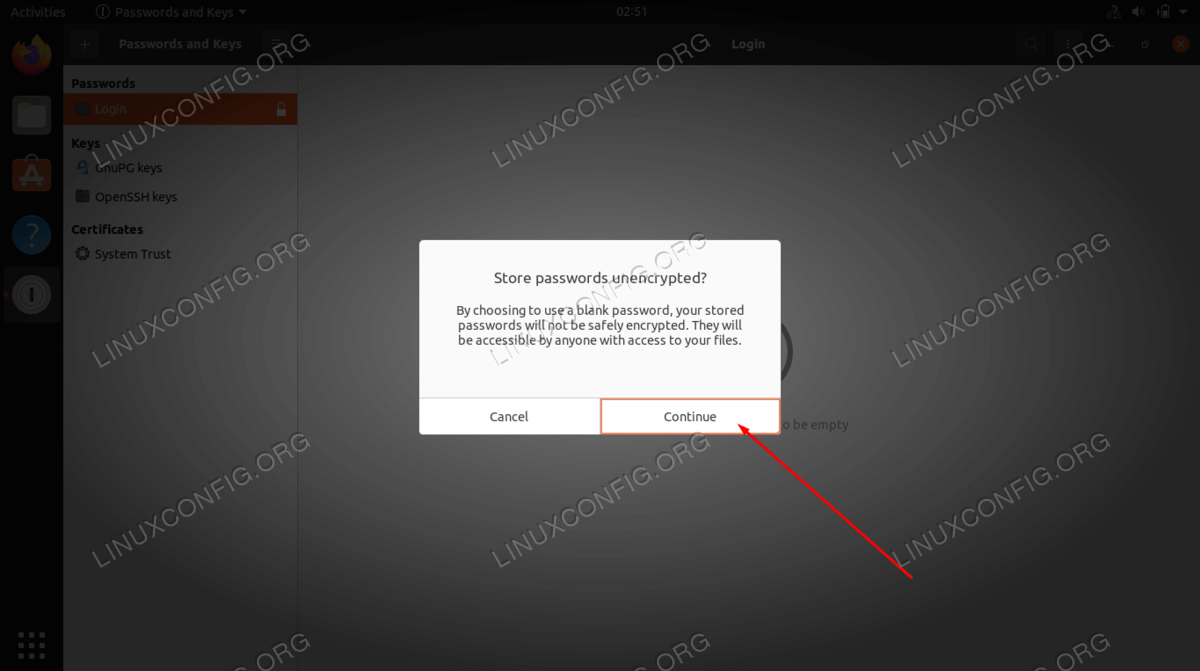如何在 Ubuntu 上禁用密钥环弹出窗口
Ubuntu 的密钥环是一项功能,可以在安全应用程序 (gnome-keyring) 中收集您的所有密码,并使用这些存储的密码自动登录您的各种服务。密钥环内存储的所有密码均受单个主密码的保护。当您在登录时首次提供系统密码时,密钥环将被“解锁”。
为其系统启用自动登录的用户可能已经注意到一条持续存在且烦人的弹出消息,其中显示登录密钥环在您登录计算机时未解锁。这只是 gnome-keyring 应用程序询问您的密码,以便可以使用它对系统上的各种服务和应用程序进行身份验证。
问题是,如果您仍然需要在每次重新启动某些其他应用程序时提供密码,那么自动登录并没有多大好处。在本教程中,您将了解如何在 Ubuntu Linux 系统上停用密钥环弹出窗口。
在本教程中您将学习:
如何在 Ubuntu 上禁用密钥环弹出消息
如何在 Ubuntu 上禁用密钥环弹出窗口的分步说明
您有两个选项可以修复密钥环消息始终出现的问题。第一个选项是您可以禁用自动登录。这意味着每次系统启动时您都需要提供用户密码,但您将不再看到密钥环弹出消息。
第二个选项是为您的密钥环设置一个空的主密码。这是一个明显的安全漏洞,因为现在任何人都可以访问您存储的所有密码,而无需首先提供主密码。但是,如果您已经启用了自动登录系统,那么您可能一开始就不太关心安全性。
下面的分步说明将介绍如何在钥匙圈上设置空白密码,从而永久禁用弹出消息。
打开
Activites菜单并搜索keyring。打开搜索结果中显示的密码和密钥应用程序。在密钥环应用程序中,右键单击左侧的
登录,然后单击更改密码。使用您当前的密码通过密钥环进行身份验证。
将密码字段留空,然后单击
继续。Ubuntu 会警告您,它现在将以未加密的格式存储您的密码。这是您考虑安全风险是否值得带来便利的机会。如果是,请再次单击
继续。
这里的所有都是它的。完成更改后,您可以关闭密钥环应用程序,并且以后不会再出现密钥环弹出消息。
请记住,您需要为系统上希望禁用密钥环弹出消息的所有用户执行这些相同的步骤。
结束语
在本教程中,您了解了如何在 Ubuntu Linux 系统上禁用密钥环弹出消息。一些用户认为此消息很烦人,但这只是一项安全功能,旨在存储您的密码,以便自动登录某些应用程序更加方便。如果安全风险不困扰您,那么设置空白密码将消除弹出窗口并允许您继续自动登录 Ubuntu。